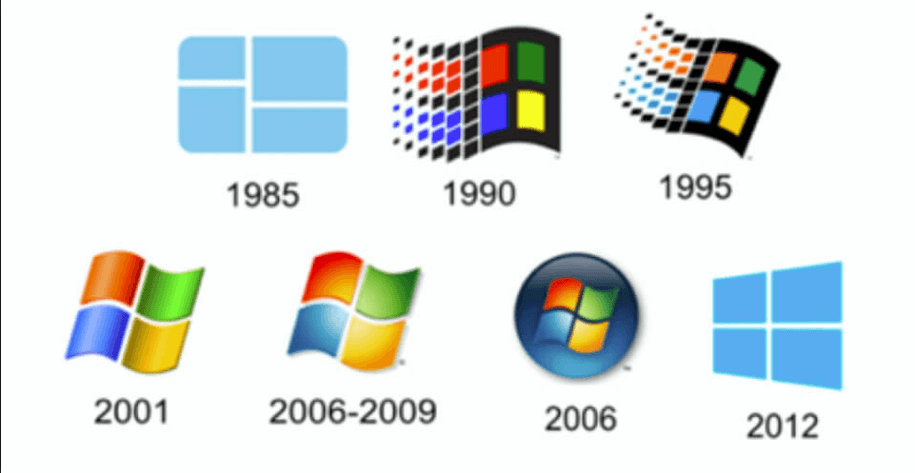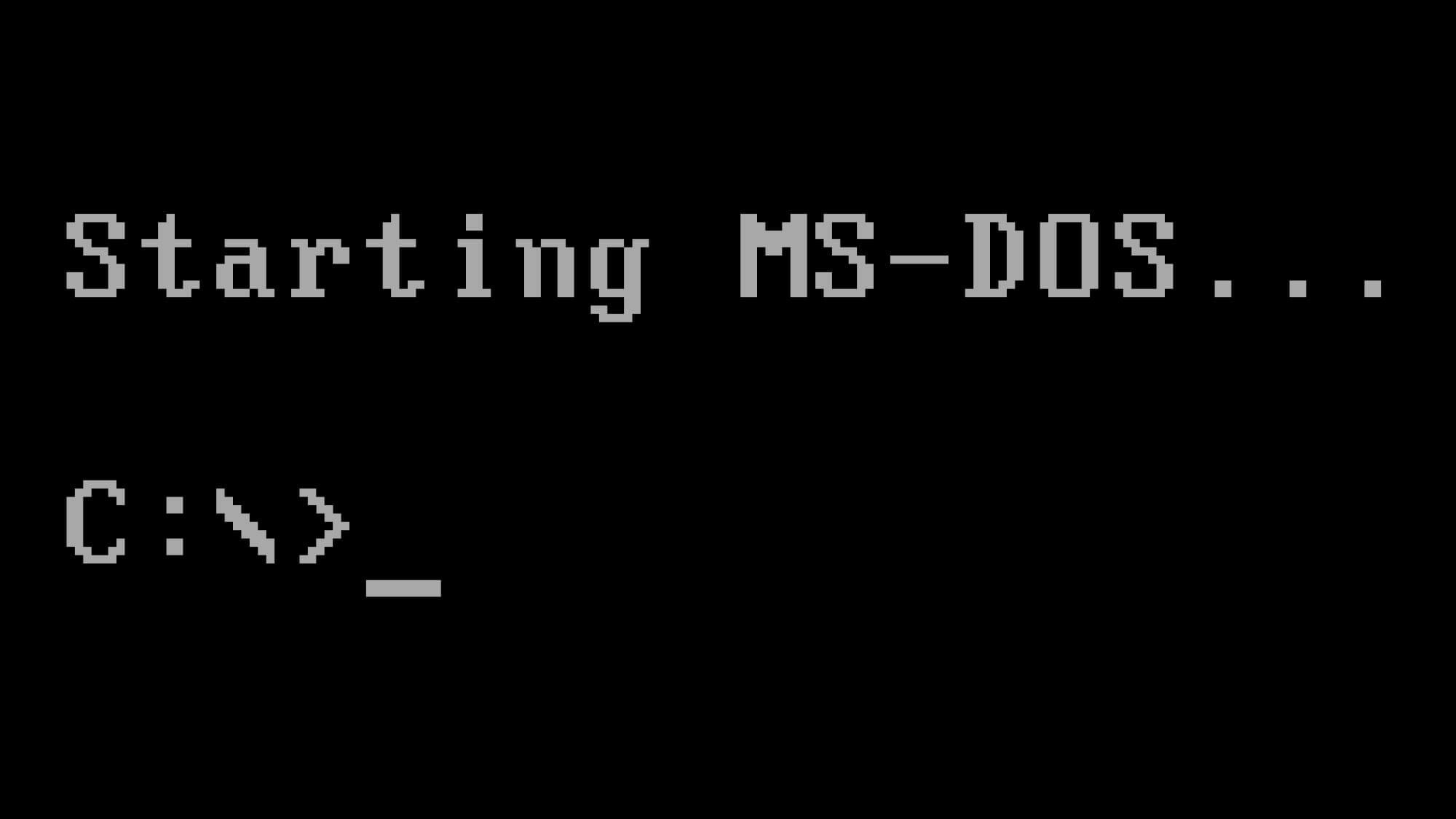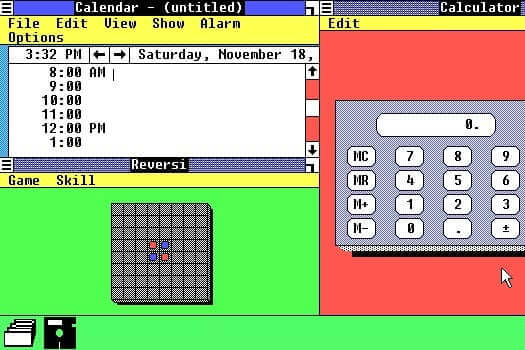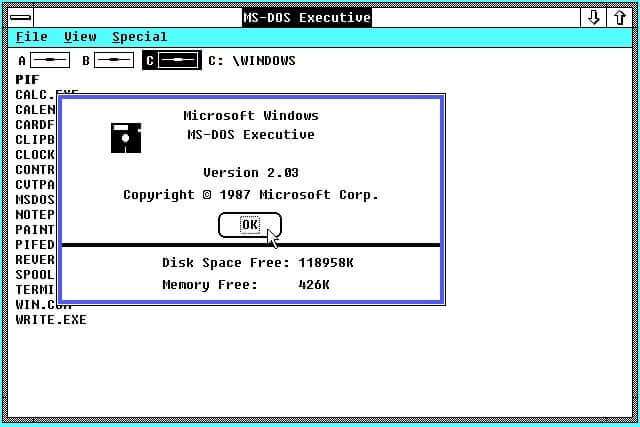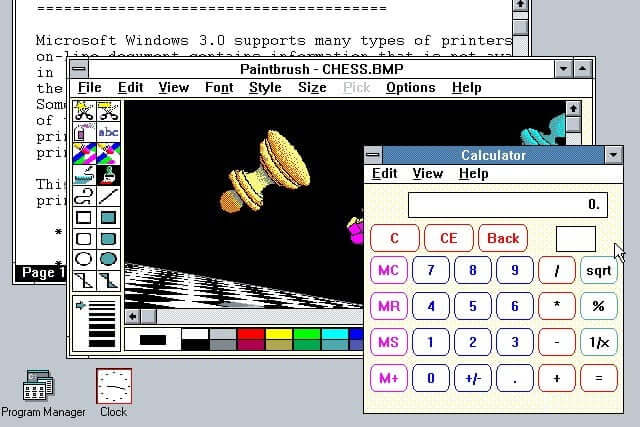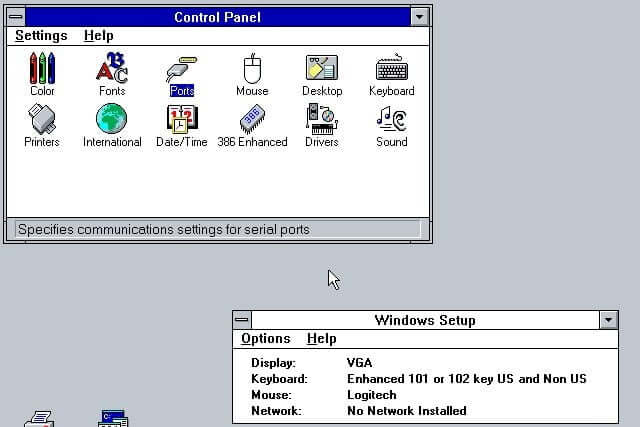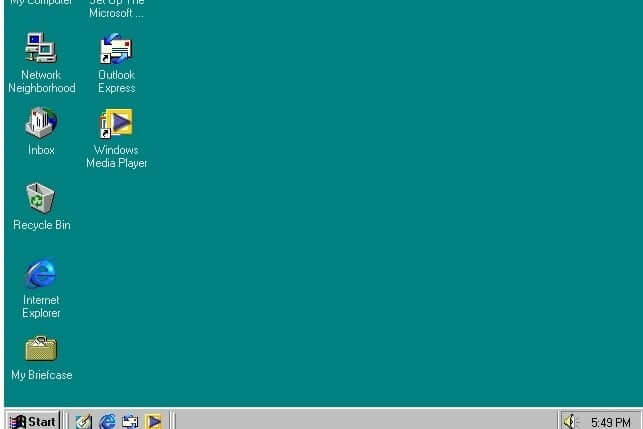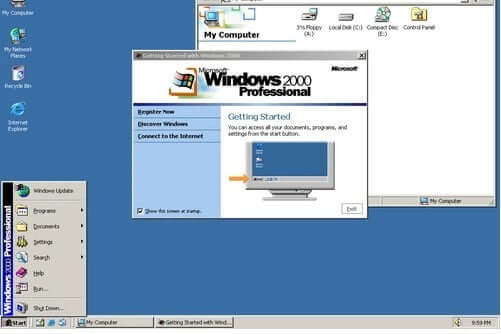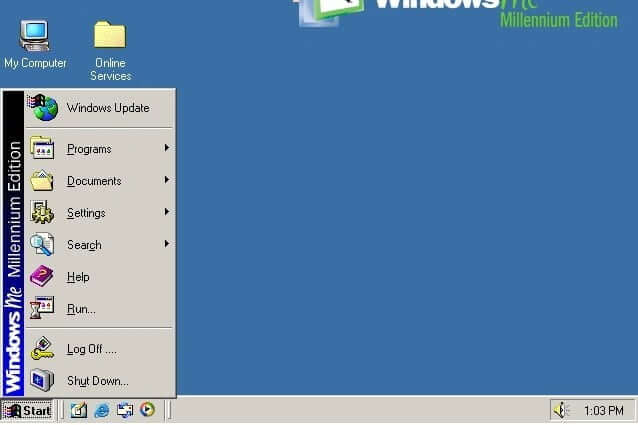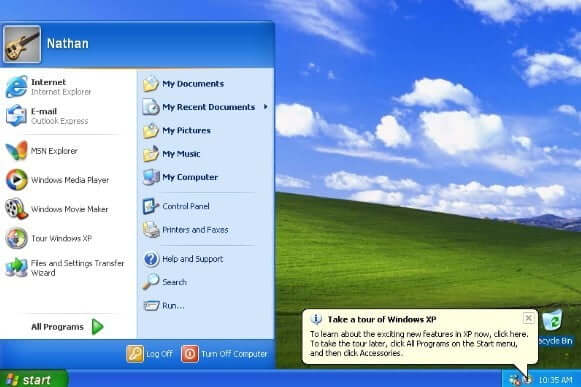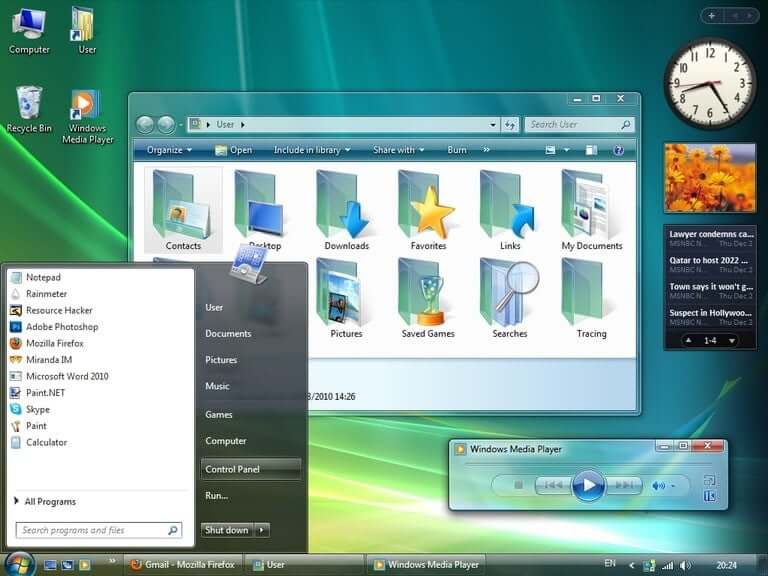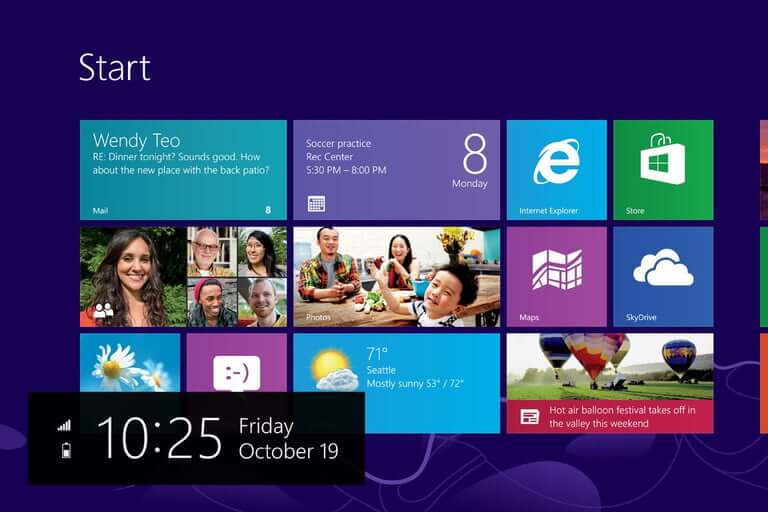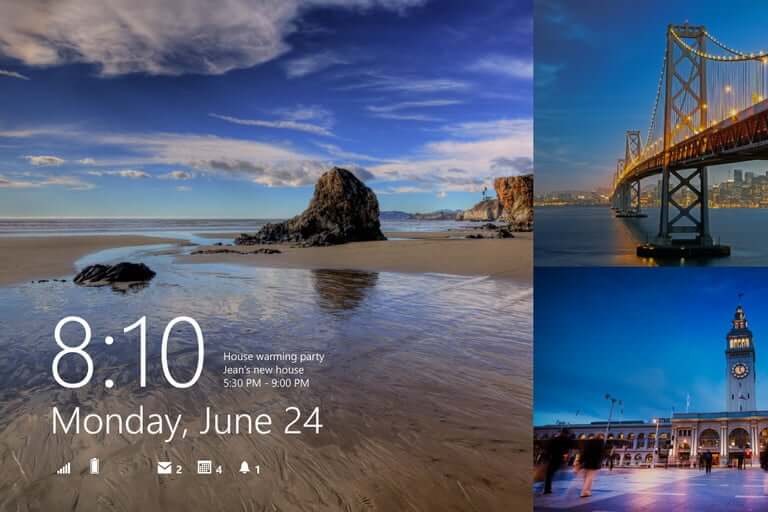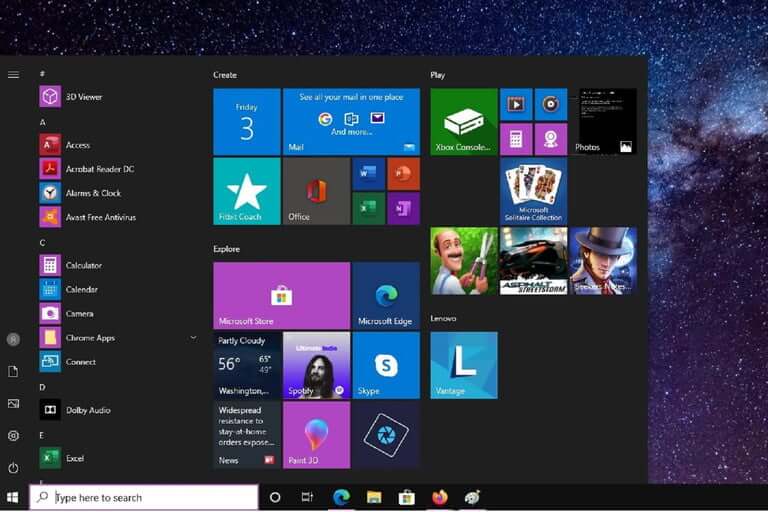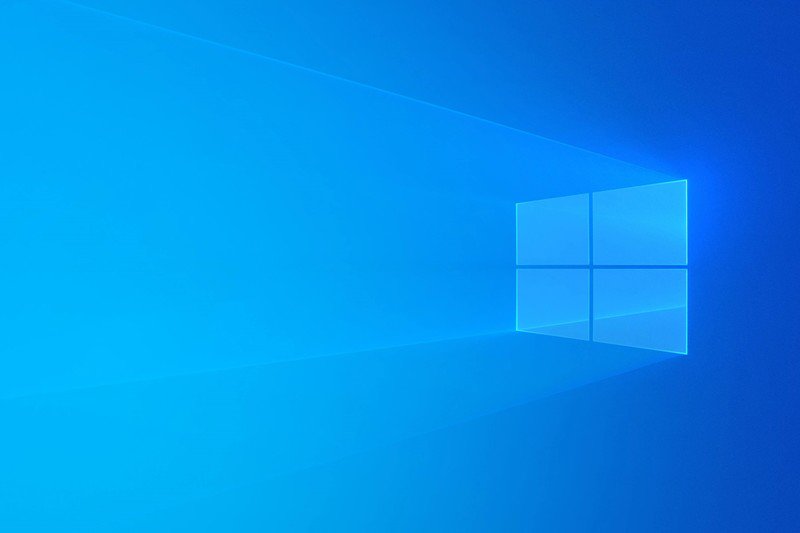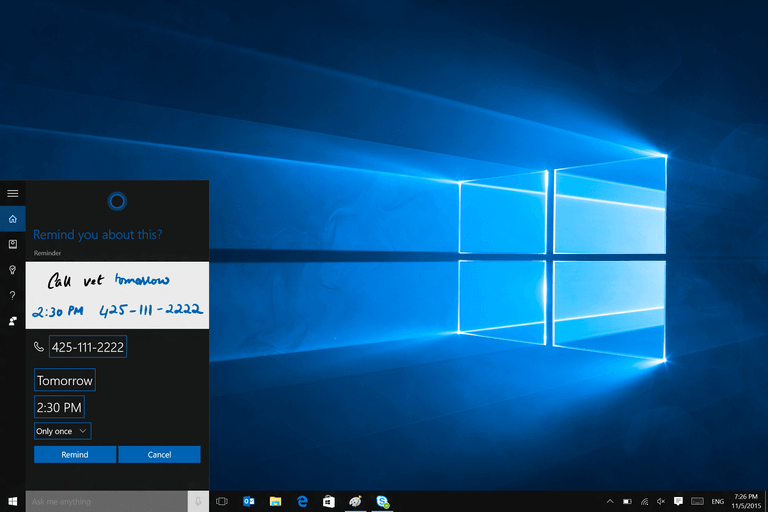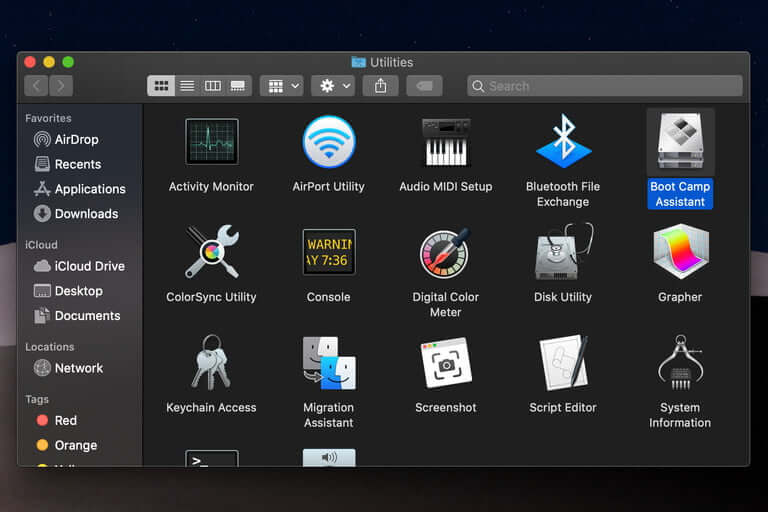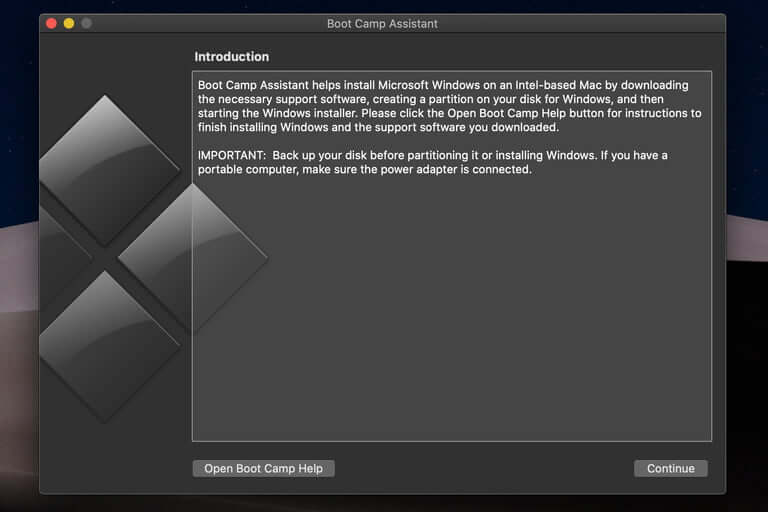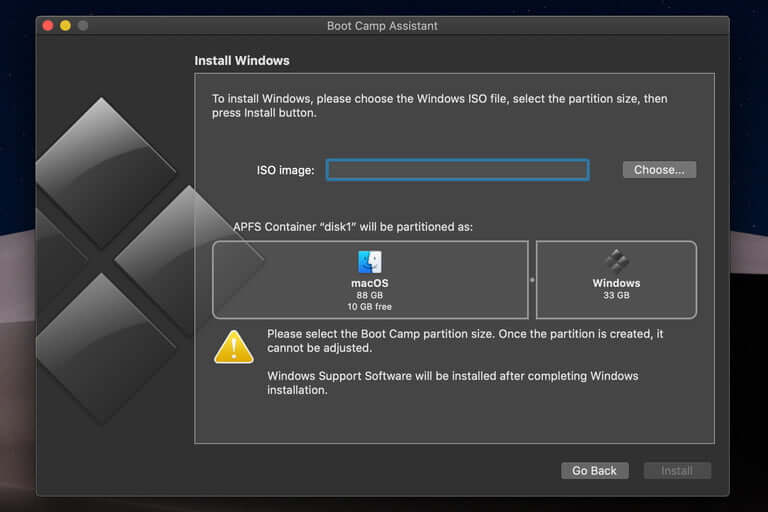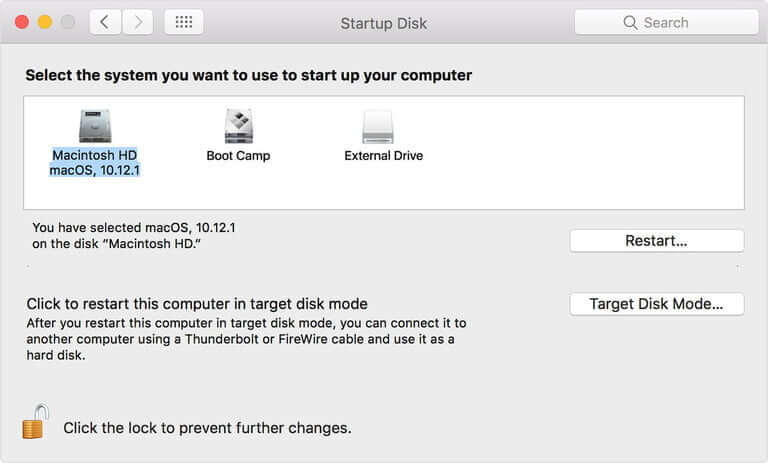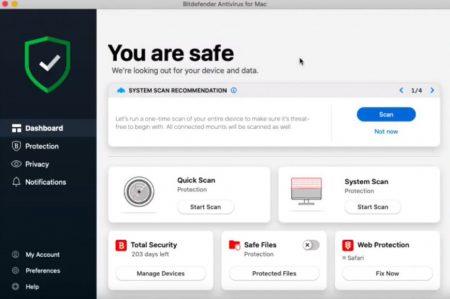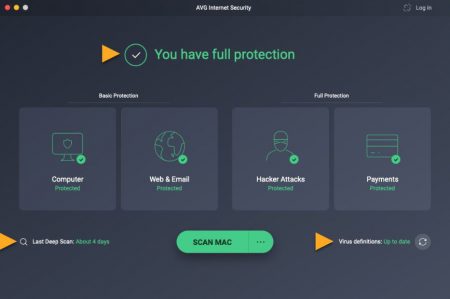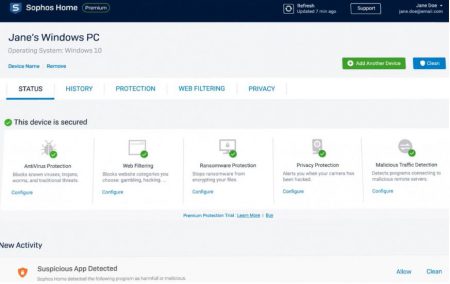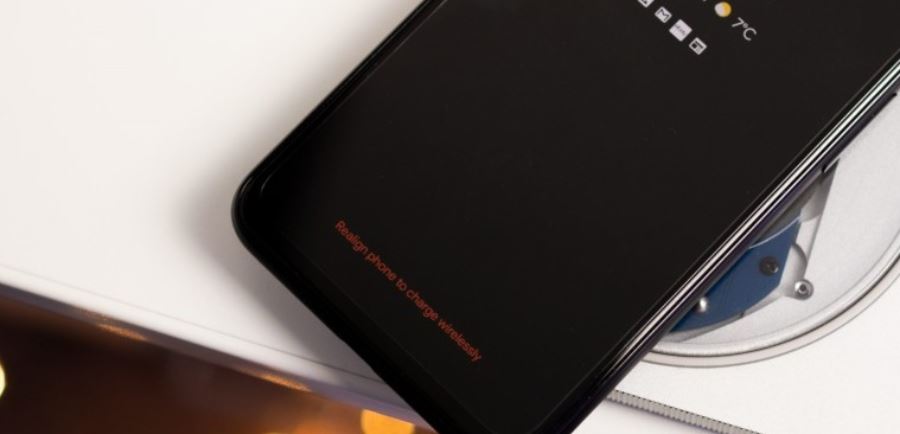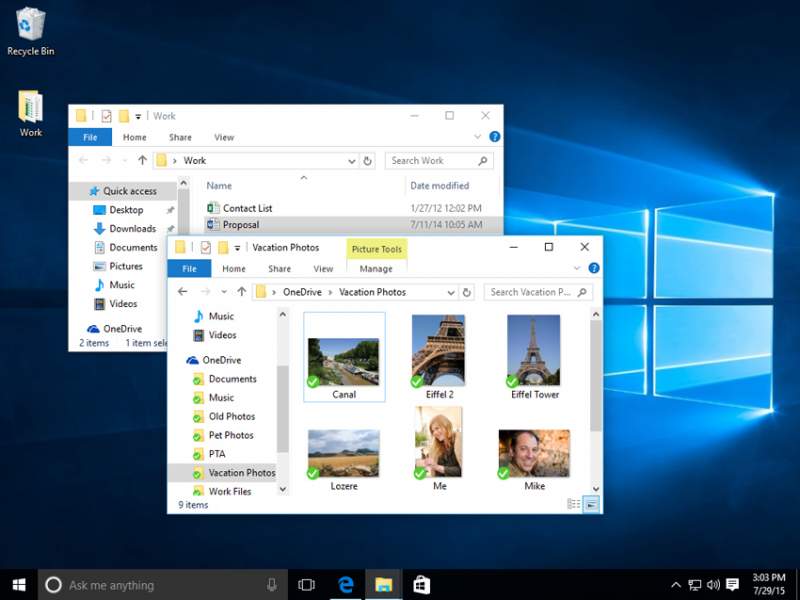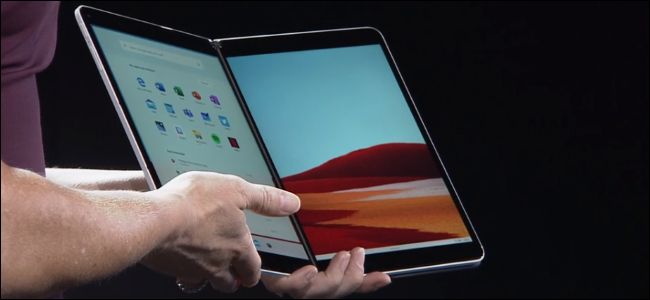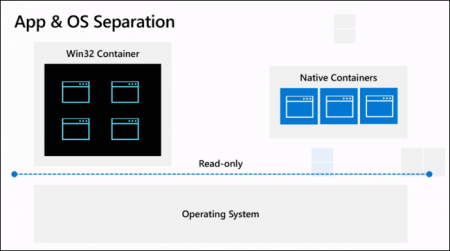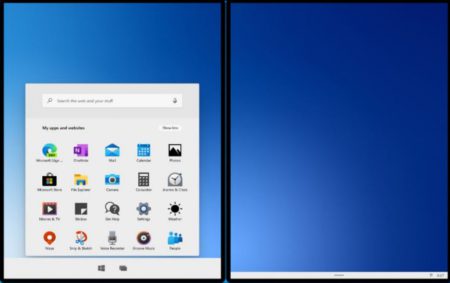سیستمعامل هارمونی (Harmony OS)؛ هر آنچه که بایستی در رابطه با امید آینده هواوی بدانید

پس از سالها حدس و گمان و شایعه، سرانجام هواوی در سال 2019 بهصورت رسمی از سیستمعامل هارمونی (Harmony OS) خود پرده برداشت. گزافهگویی نیست که اگر بگوییم از آن زمان، تعداد سؤالات بیش از تعداد پاسخها بودهاند. چگونه کار میکند؟ چه مشکلاتی را حل خواهد کرد؟ و اینکه آیا سیستمعامل هارمونی محصول دشمنی بین این شرکت و دولت ایالاتمتحده است یا خیر؟
آیا سیستمعامل هارمونی مبتنی بر لینوکس است؟

خیر. هر چند که هر دو جز محصولات نرمافزاری رایگان هستند (حتی هواوی تعهد داده که این سیستمعامل را تحت گواهی متن-باز منتشر کند)، اما هارمونی محصولی جداگانه و متمایز است. علاوه بر این، محصول شرکت هواوی نسبت به لینوکس، از معماری متفاوتی بهره میبرد (ریزهسته به جای هسته یکپارچه). اگر درک این اصطلاحات برایتان مشکل است، آنگاه سعی میکنیم که در زیر توضیحاتی را در این باره ارائه دهیم.
در قلب هر سیستمعاملی، چیزی به نام هسته (kernel) وجود دارد. همانطور که از نامش مشخص است، هسته در قلب تمامی سیستمعاملها حضور داشته و در واقع نوعی پایه و اساس است. این هستهها فعل و انفعالات مربوط به سختافزارهای زیرین، تخصیص منابع و شیوه اجرا و عملکرد برنامهها را تعیین میکنند. تمامی هستهها، جنین مسئولیتهای اساسی را برعهده دارند. با این حال، هرکدام این کار را با روش مخصوصی انجام میدهند.
بیایید راجع به حافظه صحبت کنیم. سیستمعاملهای مدرن سعی دارند تا اپلیکیشنهای کاربری (همانند استیم یا گوگل کروم) را از بخشهای حساس سیستمعامل جدا کنند. جهت فهم بهتر میتوانید دیواری نفوذ ناپذیر را تصور کنید که سعی دارد حافظه مورداستفاده سرویسهای سیستمی را از حافظه اپلیکیشنهای دیگر جدا سازد. دو دلیل مناسب نیز جهت این کار وجود دارند: امنیت و ثبات.
ریزهستهها، مشابه آنچه که توسط سیستمعامل هارمونی استفاده میشوند، بهشدت در مورد آنچه که در حالت هسته (kernel mode) ایجاد میشود، حساس و هشیار بوده و به شیوهای مؤثر آن را به سطوح پایهای محدود میکنند. اما از طرفی دیگر، هستههای یکپارچه، هشیار نیستند. بهعنوانمثال، لینوکس به بسیاری از ابزارهای سیستمی اجازه میدهد تا از بخشهای پایهای رد شوند، در نتیجه هستههای یکپارچه به اندازه ریزهستهها محدودیت اعمال نمیکنند.
هنگامیکه لینوس توروالدس (Linus Torvalds) کار بر روی هسته لینوکس را آغاز کرد، ریزهستهها هنوز ماهیتی ناشناخته داشته و در جهان واقعی فقط چند استفاده محدود تجاری داشتند. همچنین ثابت شده بود که ریزهستهها فرایند توسعه سختتری داشته و عملکردی کندتری نیز دارند.
با گذشت 30 سال، قضایا تغیبر کردهاند. کامپیوترها دستگاههایی سریعتر و ارزانتر هستند. زیرهستهها نیز از محیطهای آکادمیک به سمت محصولات تولیدی جهش کردهاند. هسته XNU که در واقع قلب سیستمعاملهای macOS و iOS بوده، تاثیر زیادی از طراحیهای قدیمیتر ریزهستهها گرفته است. این طراحیهای قدیمی به هستههای Mach مشهور بوده و توسط دانشگاه کارنگی ملون توسعه داده شدهاند. در همین حال، QNX که پایههای سیستمعامل Blackberry 10 را شکل داده و همچنین در بسیاری از سیستمهای سرگرمی وسایل نقلیه نیز به کار گرفته شده، از طراحی ریزهستهای بهره میبرد.
همه چیز به قابلیت توسعه مربوط میشود

از آنجایی که طراحی ریز هستهها عمدا محدود است، پس توسعه و گسترش دادن آنها نباید کار سختی باشد. بدین ترتیب، توسعهدهندگان جهت افزودن یک سرویس سیستمی جدید همانند یک درایور، مجبور نخواهند بود که بهصورت اساسی بر روی هسته سیستمعامل کار کنند.
با این اوصاف میتوان فهمید که چرا هواوی جهت توسعه سیستمعامل هارمونی، از این روش استفاده کرده است. هر چند که اکثر مردم هواوی را به دلیل گوشیهای تولیدی این شرکت میشناسند، اما این غول چینی در بسیاری از بخشهای تکنولوژی رده مصرفکننده نیز حضور دارد. خطوط تولیدی این شرکت مواردی همچون پوشیدنیهای مربوط به تناسباندام، روترها و حتی تلویزیونها را نیز در بر میگیرند.
هواوی یک شرکت بسیار بلند پرواز است. این شرکت در ابتدا رویهای مشابه شرکت شیائومی را در پیش گرفت و تحت برند فرعی خود یعنی آنر، فروش محصولات مبتنی بر اینترنت اشیا را آغاز کرد. این محصولات شامل مسواکها و چراغهای رومیزی هوشمند میشد.
هنوز معلوم نیست که آیا سیستمعامل هارمونی بر روی تمامی دستگاههای نهایی رده مصرفکننده عرضه خواهد شد یا خیر؟ اما هواوی همچنان امیدوار است که بتواند این سیستمعامل را بر روی دستگاههای بیشتری به اجرا درآورد.
بخشی از دلیل انجام این کار به قابلیت سازگاری بازمیگردد. اگر نیازمندیهای سختافزاری را در نظر نگیریم، آنگاه هر اپلیکیشنی که برای سیستمعامل هارمونی طراحی شود، میتواند بر روی تمامی دستگاههای مجهز به این سیستمعامل اجرا شود. قطعا این مورد یک قضیه جذاب برای توسعهدهندگان خواهد بود و البته مزایایی نیز برای مصرفکنندگان دارد. از آنجایی که روزبهروز به تعداد دستگاههای کامپیوتری افزوده میشود، پس منطقی است که تمامی آنها بتوانند بهعنوان بخشی از یک اکوسیستم گستردهتر، به کار خود ادامه دهند.
تکلیف گوشیهای هوشمند چه میشود؟

حدود یک سال است که دولت ترامپ، شرکت هواوی را در لیست سیاه خود قرار داده است. در نتیجه شرکتهای آمریکایی نمیتوانند با این غول چینی معامله داشته باشند. در حالی که این فشار بر تمامی سطوح هواوی اعمال شده، اما بیشترین آسیب را به بخش موبایلی این شرکت وارد کرده است. بدین ترتیب هواوی نمیتواند دستگاههای جدید خود را به همراه سرویس موبایلی گوگل (GMS) به بازار عرضه کند.
سرویس موبایلی گوگل در واقع اکوسیستم کلی گوگل برای سیستمعامل اندروید است. این سرویس اپلیکیشنهای فرست پارتی این شرکت همانند گوگل مپس، جیمیل و فروشگاه گوگل پلی را در بر میگیرد. از آنجایی که جدیدترین گوشیهای هواوی نمیتوانستند به این اپلیکیشنها دسترسی داشته باشند، پس بسیاری از مردم نیز فکر میکردند که این شرکت اندروید را رها کرده و به سمت سیستمعاملی جدید مهاجرت میکند.
حداقل در کوتاه مدت این موضوع درست به نظر نمیرسد. اول از همه، مدیریت هواوی تعهد خود را به اندروید، مجددا ابراز کرده است. در واقع این شرکت فرایند توسعه جایگزین خود برای GMS را آغاز کرده، همان چیزی که آن را سرویس موبایلی هواوی یا همان HMS مینامد.
در قلب این سرویس اختصاصی، اکوسیستم اپلیکیشن این شرکت یعنی فروشگاه Huawei AppGallery حضور دارد. هواوی اظهار کرده که یک میلیارد دلار را صرف پوشش شکافهای بین فروشگاه خود و فروشگاه گوگل پلی میکند. همچنین در این بین، 3000 مهندس نرمافزار نیز مشغول کار بر روی این پروژه هستند.
یک سیستمعامل موبایلی جدید باید کار خود را از ابتدا آغاز کند. هواوی نیز در این بین باید توسعهدهندگان را مجاب کرده تا اپلیکیشنهای خود را پورت کنند و یا اینکه آنها را مجددا برای سیستمعامل هارمونی توسعه دهند. همانطور که درسهایی را از ویندوز موبایل، BlackBerry 10، تایزن سامسونگ و Bada گرفتهایم، میدانیم که این موضوع کار بسیار سختی است.
هواوی یکی از بهترین شرکتهای فناوری جهان از لحاظ منابع در دسترس است. بنابراین اگر چشمانداز گوشیهای هوشمند مبتنی بر سیستمعامل هارمونی را بهکلی نادیده بگیریم، آنگاه اقدامی غیرعاقلانه انجام دادهایم.
Made in China 2025
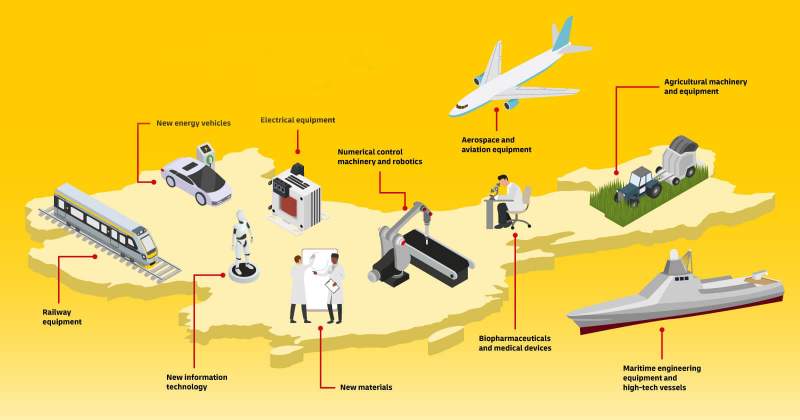
در اینجا مبحث سیاسی جالبی جهت بحث کردن وجود دارد. دههها است که چین نقش کارخانه جهان را بازی میکند؛ یعنی محصولات در خارج از این کشور طراحی شده و سپس در داخل آن به تولید میرسند. اما در چند سال گذشته، دولت چین و بخش خصوصی آن، سرمایهگذاری گستردهای را در زمینه تحقیق و توسعه ترتیب دادهاند. در نتیجه میبینیم که محصولات طراحی شده در چین نیز به بازارهای جهانی وارد شده و بهنوعی تبدیل به رقبایی برای محصولات دره سیلیکون شدهاند.
در این بین، دولت پکن نیز هدفی دارد که آن را “Made in China 2025” مینامد. در واقع از این طریق دولت چین میخواهد که وابستگی به کالاهای وارداتی پیشرفته همانند نیمههادیها و هواپیماها را از بین برده و در عوض، آنها را با محصولات داخلی جایگزین کند. انگیزه این هدف نیز از امنیت اقتصادی و سیاسی و همچنین اعتبار ملی سرچشمه میگیرد.
سیستمعامل هارمونی کاملا میتواند در این بلند پروازی قرار گیرد. اگر هم زمانی این سیستمعامل روانه بازارها شود، آنگاه میتوان آن را اولین سیستمعامل موفق چینی در جهان به شمار آورد، البته بدون در نظر گرفتن مواردی که در بازارهای خاص همانند ایستگاههای مخابراتی کاربرد دارند. اگر این جنگ سرد بین ایالاتمتحده و چین همچنان پابرجا باشد، آنگاه محصولات داخلی این غول آسیایی میتوانند این کشور را در این نبرد یاری برسانند.
در صورت تحقق این رویا، جای تعجب ندارد که اگر سیستمعامل هارمونی در بین دولت و بخش خصوصی چین از پشتیبانی بالایی برخوردار باشد. در حقیقت، همین مشوقها هستند که میتوانند موفقیت هر برند و محصولی را تعیین کنند.
نوشته سیستمعامل هارمونی (Harmony OS)؛ هر آنچه که بایستی در رابطه با امید آینده هواوی بدانید اولین بار در اخبار تکنولوژی و فناوری پدیدار شد.